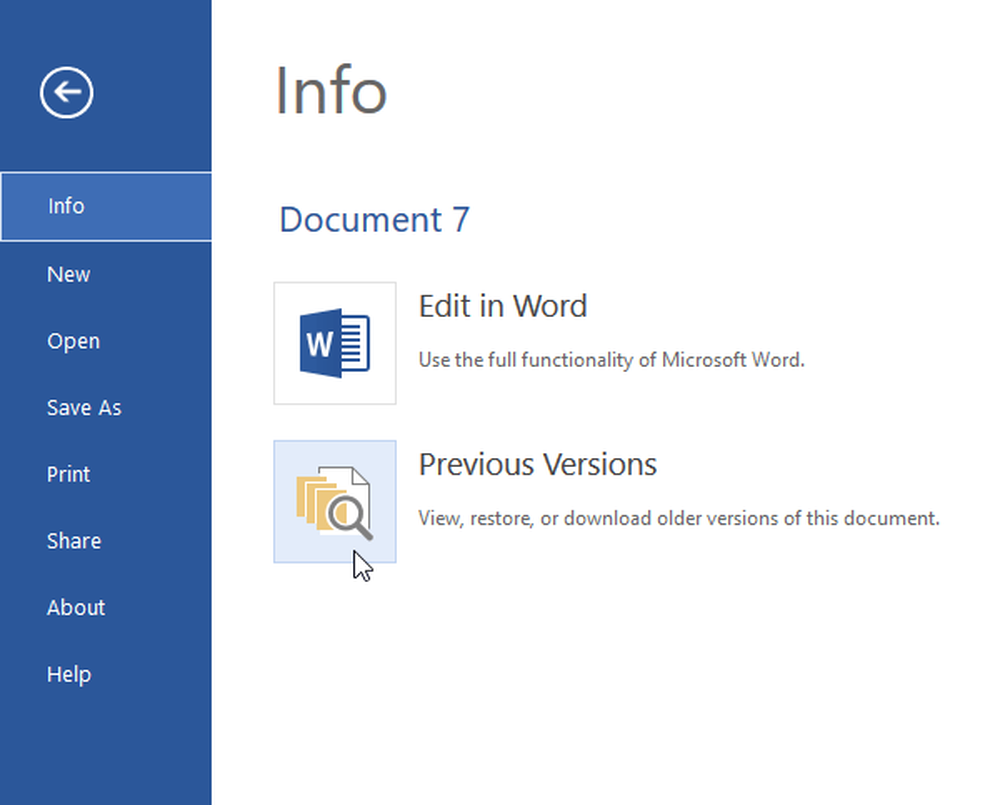Cómo crear un conector de búsqueda de Windows 7 personalizado para buscar en cualquier sitio

 Con Windows 7, si está buscando algo en su computadora, la búsqueda integrada funciona muy bien. Pero, ¿y si quieres explorar una ubicación remota? ¡Con un conector de búsqueda de Windows, puede buscar en cualquier sitio web o incluso en una ubicación en red directamente desde Explorer! Está bien; verdadera búsqueda federada integrada en Windows 7! ¿Suena bien? Tomemos una vista previa.
Con Windows 7, si está buscando algo en su computadora, la búsqueda integrada funciona muy bien. Pero, ¿y si quieres explorar una ubicación remota? ¡Con un conector de búsqueda de Windows, puede buscar en cualquier sitio web o incluso en una ubicación en red directamente desde Explorer! Está bien; verdadera búsqueda federada integrada en Windows 7! ¿Suena bien? Tomemos una vista previa.Primero, deberá descargar o crear un conector de búsqueda para el sitio web en el que desea realizar búsquedas desde el Explorador de Windows. La mayoría de los sitios más grandes ya tienen creado un conector de búsqueda que puede descargar. Pero en caso de que no puedas encontrar uno, así es como lo harías para crear uno..
Cómo crear su propio conector de búsqueda personalizado
La forma más fácil es comenzar utilizando un conector de búsqueda existente y modificando ciertas partes del mismo para que se ajusten a sus necesidades. Entonces, en este caso, primero sigamos adelante y descarguemos el Conector de búsqueda groovyPost.com.
1. Botón derecho del ratón alguna conector de búsqueda (o el conector groovyPost.com que acaba de descargar) y entonces Seleccionar Abrir con> Bloc de notas.
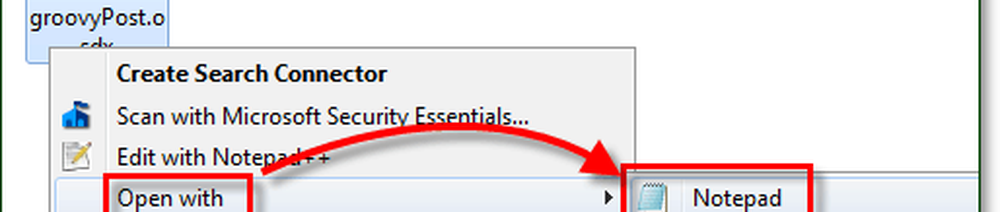
2. Hay tres partes diferentes para modificar. Vea la imagen de ejemplo a continuación.
- Nombre corto - Esto aparecerá en el Explorador de Windows debajo de la barra de direcciones y de favoritos como el título de búsqueda.
- Descripción - Esto no siempre se usa, pero debería poner algo relevante aquí de todos modos.
- URL de la plantilla - Coloque la URL de su sitio web en esta ubicación.
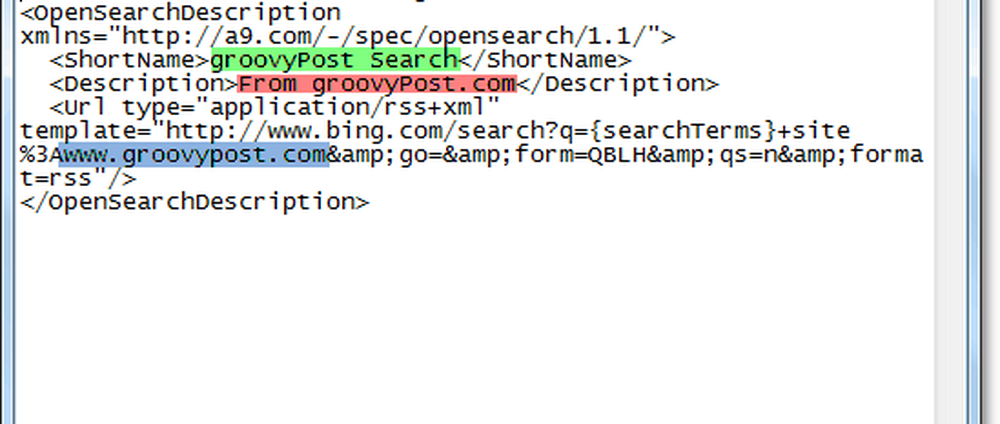
Bien, ahora tenga la capacidad de crear un conector de búsqueda para cualquier sitio web en Internet. Ahora veamos cómo agregar ese conector de búsqueda a Windows 7 y usarlo!
Cómo agregar un conector de búsqueda a Windows 7
3. Haga doble clic una conector de búsqueda o Botón derecho del ratón eso y Seleccionar Crear conector de búsqueda.
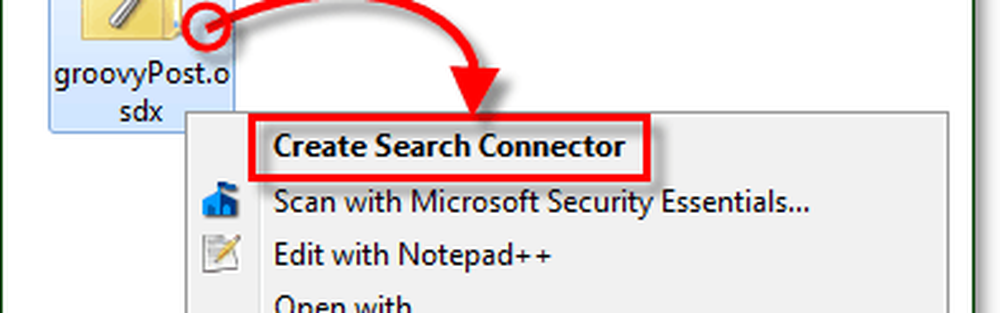
4. Hacer clic Añadir cuando aparece la ventana emergente para agregar un conector de búsqueda.
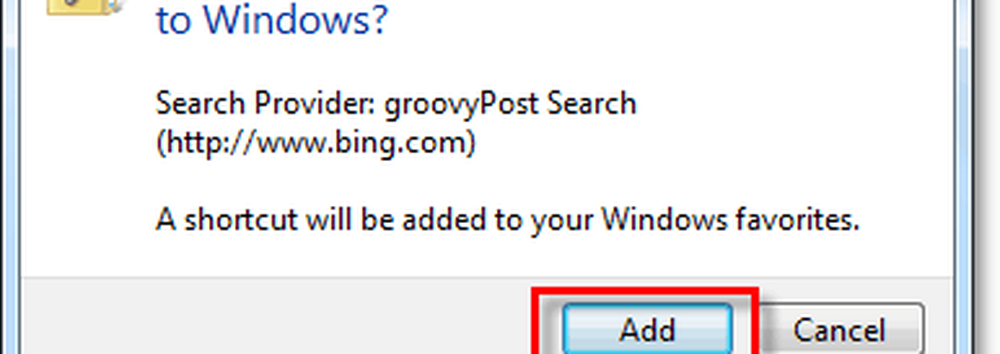
5. Una vez que hayas agregado el Conector de búsqueda, entrará en tus favoritos. Abierto Explorador y Hacer clic sobre el conector de búsqueda. Siguiente, Realizar una búsqueda en el Cuadro de busqueda de Windows como lo harías normalmente. En lugar de ver los resultados de su computadora, verá los resultados del sitio web al que pertenece el conector de búsqueda.!
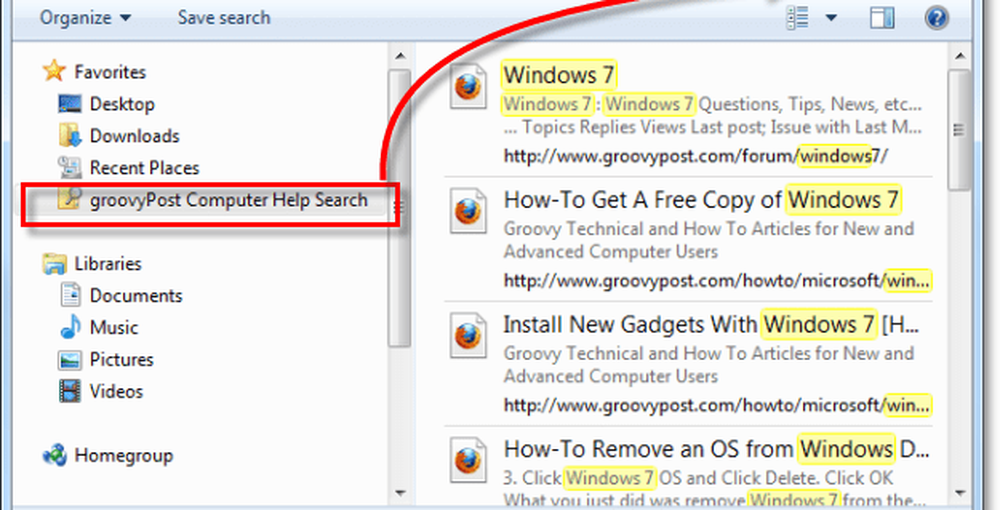
6. Hacer clic la Panel de vista previa botón para ver la página web en el Explorador de Windows.
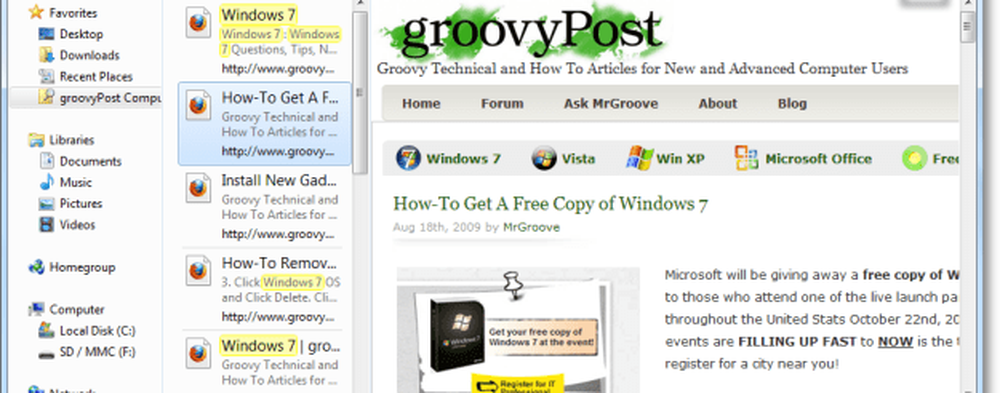
Descarga el conector de búsqueda de groovyPost para Windows 7.